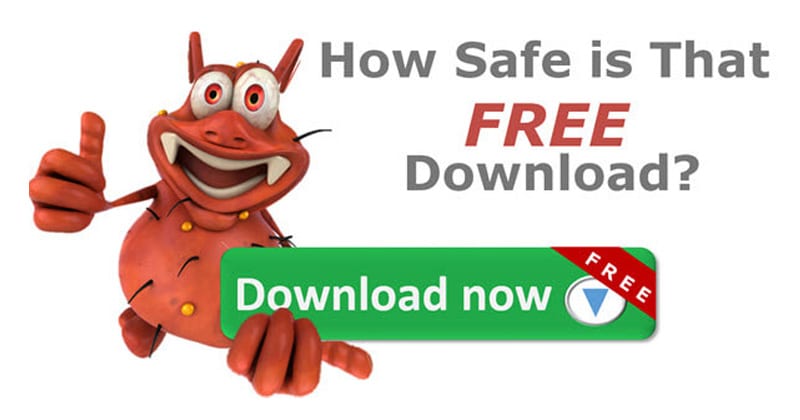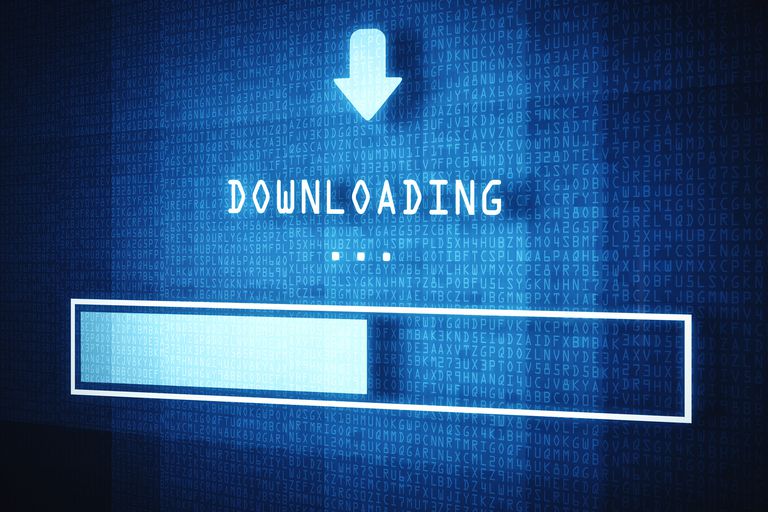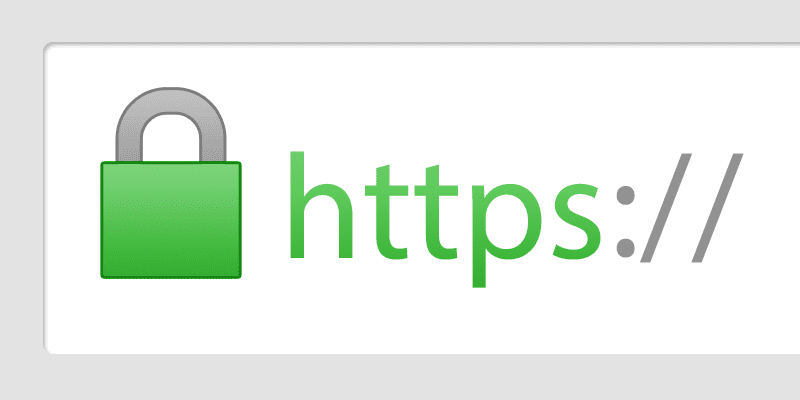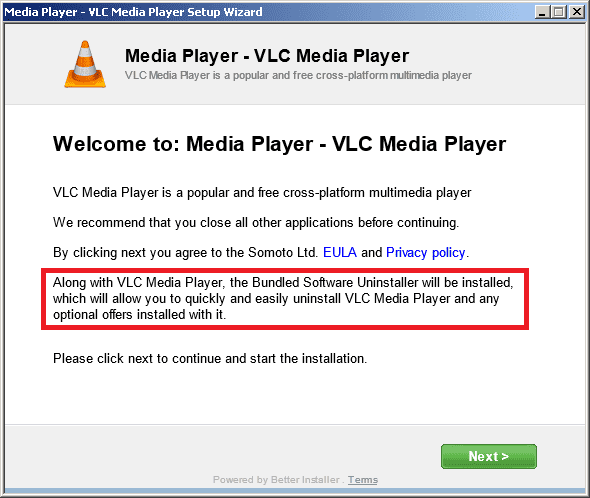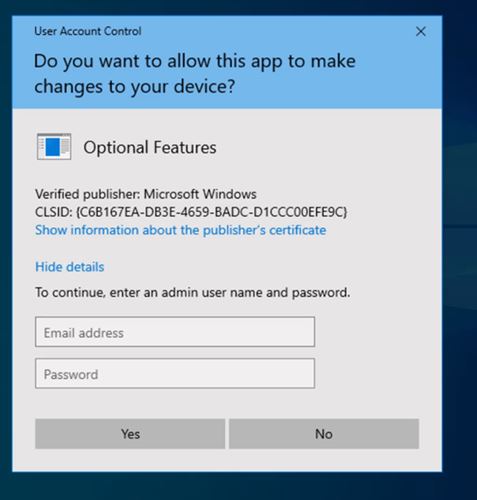В Интернете нет недостатка в сайтах для загрузки программного обеспечения и файлов. Кнопки загрузки вы найдете повсюду в Интернете. Однако знаете ли вы, безопасен ли файл, который вы собираетесь загрузить?
Обнаружить вредоносные файлы в Интернете довольно сложно. Обычно антивирусные программы блокируют загрузку всех вредоносных файлов на компьютер, но иногда несколько файлов попадают на ваш компьютер.
Поэтому, если вы хотите перестраховаться, всегда лучше дважды проверить файл перед загрузкой. Даже если вы загружаете файлы с надежного веб-сайта, лучше дважды проверить файл.
Также читайте: 10 лучших сайтов для бесплатного скачивания музыки
Как убедиться в безопасности файла перед загрузкой
Поэтому в этой статье мы расскажем о нескольких способах, которые помогут вам решить, безопасно ли загружать файл или нет. Итак, давайте узнаем, как убедиться в безопасности файла перед загрузкой.
1. Знайте, что вы загружаете
Позвольте мне кратко объяснить это. Если вы посетите какой-либо веб-сайт, который утверждает, что предоставляет вам полную версию какого-либо премиум-приложения бесплатно, существует большая вероятность, что вы загружаете зараженный файл.
Эта бесплатная вещь может впоследствии стоить вам очень дорого. Некоторые сайты обманывают пользователей, заявляя, что предоставляют бесплатную версию премиум-приложения.
Обычно эти приложения содержат вирусы и вредоносные программы, которые могут нанести серьезный ущерб компьютеру. Поэтому обязательно знайте, что вы загружаете.
2. Проверьте, безопасен ли сайт
Признаемся, мы все любим бесплатные вещи. Загрузка программного обеспечения с интернет-порталов кажется простым процессом, но вероятность заражения вирусом высока.
Поэтому обязательно проверьте сайт перед загрузкой файла. Всегда загружайте файл с веб-сайта, защищенного HTTPS и заслуживающего доверия.
3. Проверьте раздел комментариев
Под разделом комментариев мы подразумеваем обзоры приложений или отзывы пользователей. Отзывы пользователей — всегда лучший способ узнать о файле, который вы собираетесь загрузить. Просто прочитайте комментарии, и мы уверены, что вы получите некоторые подсказки.
Если многие пользователи утверждают, что файл является законным, вы можете скачать его. Однако если вы обнаружите много негативных отзывов, лучше их избегать.
Вы также найдете множество фейковых обзоров и комментариев, которые обычно оставляют владельцы веб-сайтов, но вы можете быстро обнаружить фальшивые комментарии.
4. Проверьте вложения
Перед загрузкой любого файла с веб-сайта обязательно проверьте наличие прилагаемых инструментов. Эти инструменты поставляются вместе с программным обеспечением без вашего предварительного уведомления.
У разработчиков ужасное хобби — помещать входящие в комплект инструменты вместе с исходным файлом. Поэтому перед загрузкой обязательно проверьте наличие файлов в комплекте.
5. Проверьте, подписан файл или нет
После загрузки файла, когда мы запускаем файл.exe, наша операционная система Windows автоматически открывает диалоговое окно «Контроль учетных записей пользователей». Обычно пользователи не удосуживаются взглянуть на диалоговое окно и нажать «Да».
Однако здесь мы упускаем важную подсказку; В диалоговом окне «Управление пользователем» отображается информация о том, имеет ли файл, который вы собираетесь установить, цифровую подпись или нет. Поэтому никогда не пытайтесь установить неподписанный инструмент.
6. Сначала проверьте на наличие вирусов
Это самый простой и надежный способ обеспечить безопасность загружаемых файлов. Поэтому перед установкой файлов обязательно просканируйте их антивирусом премиум-класса.
Вы можете использовать любое антивирусное программное обеспечение для вашего ПК для сканирования загруженных файлов. Если антивирус подаст зеленый сигнал, можно продолжить установку.
7. Используйте VirusTotal в своем браузере
Что ж, Virustotal действительно отличный веб-сайт для сканирования вредоносных файлов перед загрузкой. Хорошо, что вы можете быстро внедрить VirusTotal в свой браузер.
Расширения Вирустотал доступны в Mozilla Firefox, Google Chrome и Internet Explorer. Результаты сканирования можно просмотреть одним щелчком правой кнопкой мыши.
При использовании расширения VirusTotal пользователям необходимо щелкнуть ссылку правой кнопкой мыши, и расширение покажет вам результаты сканирования. Это расширение добавит дополнительный уровень безопасности.
8. Всегда загружайте из надежных источников
В Android есть Google Play Store, в iOS — App Store для iOS, а в Windows — Магазин Windows, где можно получить все программное обеспечение и игры. Однако некоторые файлы по каким-то причинам недоступны в официальных магазинах приложений, и пользователи ищут другие источники.
Здесь начинаются все проблемы; иногда мы загружаем файлы из внешних источников, которые содержат вредоносное ПО и могут вызвать серьезные проблемы с безопасностью.
Поэтому рекомендуется скачивать только из проверенных источников. Кроме того, перед загрузкой любого приложения или игры читайте отзывы.
Итак, вот как можно убедиться в безопасности файла перед загрузкой. Надеюсь, эта статья помогла вам! Пожалуйста, поделитесь им также со своими друзьями. Если у вас есть какие-либо сомнения по этому поводу, сообщите нам об этом в поле для комментариев ниже.